- Jak naprawić błąd polegający na niemożności zalogowania się do usługi Xbox Live
- POPRAWKA 1: Zaloguj się przy użyciu nowego hasła
- POPRAWKA 2: Wyczyść pamięć podręczną aplikacji Xbox
- POPRAWKA 3: Uruchom ponownie usługę Xbox
- Poprawka 4: Dostosuj datę i godzinę
- POPRAWKA 5: Usuń konto Microsoft
- Dlaczego nie mogę zalogować się do aplikacji Xbox na komputerze PC?
- Jak usunąć konto Microsoft z aplikacji Xbox?
- Jak zresetować hasło do konta Xbox na PC?
- Jak naprawić Xbox Live Gold, który nie działa na Xbox One?
- Co mam zrobić, jeśli coś nie działa na mojej konsoli Xbox?
- Dlaczego moja usługa Xbox Live wciąż losowo rozłącza się?
- Dlaczego nie mogę połączyć się z usługą Xbox Live w systemie Windows 10?
- Jak naprawić aplikację Xbox, która nie instaluje się w systemie Windows 10?
- Jak zalogować się do aplikacji Xbox na PC?
- Jak przywrócić aplikację Xbox w systemie Windows 10?
- Jak zresetować hasło Xbox, jeśli je zapomniałem?
- Jak usunąć moje konto Xbox One?
- Jak zresetować hasło do konta Microsoft w trybie online?
- Czy mogę zmienić hasło na Xbox series X|s lub Xbox One?
- Jak odinstalować/ponownie zainstalować aplikację Xbox w systemie Windows 10?
Aplikacja Xbox oferuje wiele funkcji na komputerze z systemem Windows. Aplikacja pozwala użytkownikom przeglądać OneGuide, uzyskiwać dostęp do znajomych i masaży w usłudze Xbox Live, a także przeglądać zapisane nagrania z DVR. Ale niestety ostatnio wielu użytkowników zgłosiło problem podczas korzystania z aplikacji. Według użytkownika nie mogli zalogować się na swoje konto Xbox w systemie Windows i zostali powitani komunikatem o błędzie „Nie mogliśmy zalogować Cię do błędu Xbox Live”.

Jak naprawić błąd polegający na niemożności zalogowania się do usługi Xbox Live
Ten błąd może być dla Ciebie dużym problemem, zwłaszcza jeśli jesteś graczem. Ale nie martw się, w tym artykule przygotowaliśmy listę wszystkich metod, dzięki którym możesz szybko rozwiązać ten sam problem. Spójrz.
POPRAWKA 1: Zaloguj się przy użyciu nowego hasła
Jeśli ostatnio dokonałeś zmian na swoim koncie Microsoft lub Xbox albo próbowałeś zmienić jego hasło, może zostać wyświetlony komunikat „Nie mogliśmy zalogować Cię do usługi Xbox Live Error”. Podstawowym rozwiązaniem jest tutaj wylogowanie się i ponowne zalogowanie do aplikacji Xbox oraz wprowadzenie nowego hasła lub próba jego zresetowania. Po zakończeniu uruchom ponownie aplikację Xbox i zobacz poprawę.
POPRAWKA 2: Wyczyść pamięć podręczną aplikacji Xbox
Czasami wyczyszczenie pamięci podręcznej aplikacji Xbox może pomóc w uniknięciu komunikatu „Nie mogliśmy zalogować Cię do usługi Xbox Live Error” z systemu. Aby to zrobić, wykonaj następujące kroki,
- Naciskać Okna + R otworzyć okno dialogowe URUCHOM, wpisz podane poniżej polecenie i naciśnij OK,
%userprofile%\AppData\Local\Microsoft\XboxLive
Reklamy
- Na nowo otwartej stronie znajdź AuthStateCache.dat plik i usuń go. I usuń wszystkie pliki i foldery znajdujące się na tej samej stronie.
- Po zakończeniu uruchom ponownie aplikację Xbox i sprawdź, czy komunikat o błędzie został usunięty.
POPRAWKA 3: Uruchom ponownie usługę Xbox
Innym rozwiązaniem pozwalającym pozbyć się komunikatu „Nie mogliśmy zalogować się do usługi Xbox Live Error” jest ponowne uruchomienie usługi aplikacji Xbox. Aby to zrobić, wykonaj następujące kroki,
- Naciskać Okna + R całkowicie otworzyć okno dialogowe URUCHOM, rodzaj „usługi.msc”i naciśnij OK.
- W środku Usługi w oknie, wybierz i kliknij prawym przyciskiem myszy Usługi zarządzania akcesoriami Xbox, Xbox Live Auth Manager, Xbox Live Game Save, usługa sieciowa Xbox Live i wybierz Uruchom ponownie opcję z menu rozwijanego.
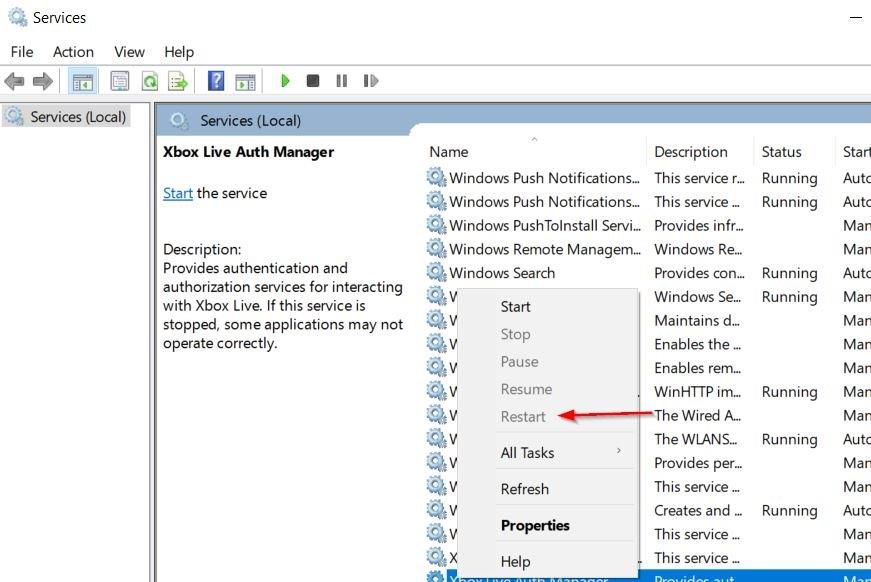
- Po zakończeniu uruchom ponownie system i sprawdź, czy wspomniany komunikat o błędzie utrzymuje się, czy nie.
Poprawka 4: Dostosuj datę i godzinę
Czasami po prostu dostosowanie daty i godziny w ustawieniach systemu Windows może pomóc w rozwiązaniu tego problemu. Aby to zrobić, wykonaj następujące kroki,
- Naciskać Okna + I otworzyć Aplikacja Ustawienia i wybierz Czas i język opcja.
- Następnie wybierz Data i godzina opcja.
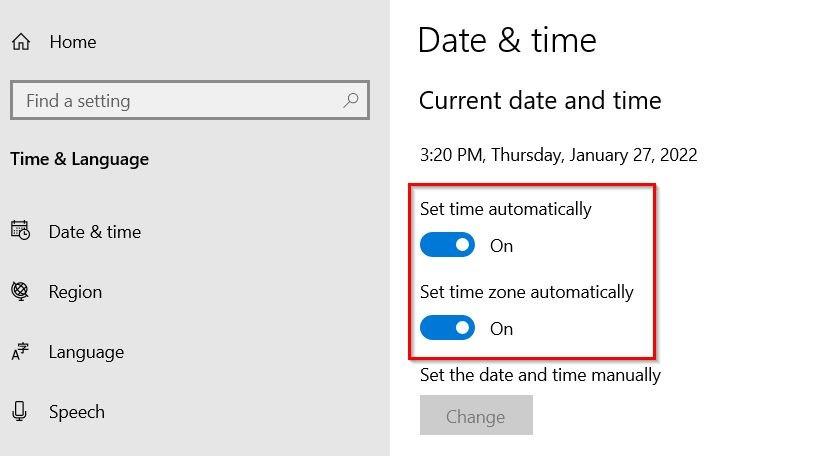
- Na nowym ekranie włącz przełącznik obok Ustaw czas automatycznie oraz Ustaw strefę czasową automatycznie.
- Po zakończeniu uruchom ponownie system i sprawdź, czy komunikat o błędzie nadal występuje.
POPRAWKA 5: Usuń konto Microsoft
Jeśli żadne z powyższych rozwiązań nie pomoże, w końcu usuń, a później ponownie dodaj połączone konto Microsoft w swoim systemie. w tym celu wykonaj następujące kroki,
- Naciskać Okna + I otworzyć Aplikacja Ustawienia i wybierz Konta Sekcja.
- Następnie wybierz E-mail i konta oraz Konta używane przez inne aplikacje opcja.
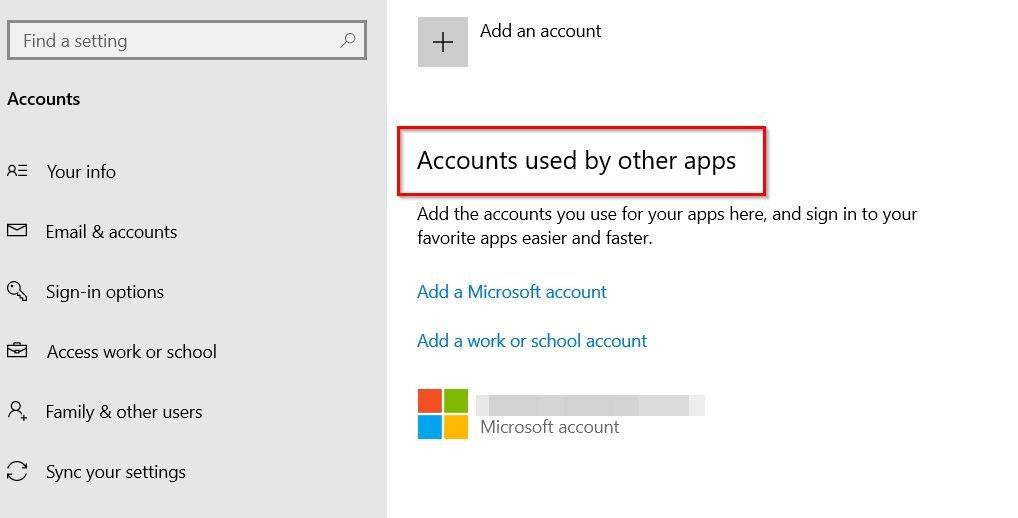
- Teraz wybierz Konto Microsoft zalogowane w aplikacji Xbox i usuń konto ze swojego systemu.
- Następnie przejdź do Aplikacja Xbox i zaloguj się przy użyciu tego samego konta.
Oto 5 najlepszych poprawek błędu Nie mogliśmy zalogować się do usługi Xbox Live. Wszystkie powyższe rozwiązania są sprawdzone i sprawdzone przez ekspertów.
Reklamy
Mamy nadzieję, że pod koniec tego artykułu wszystkie powyższe informacje będą bardzo pomocne. Jeśli masz jakieś pytania lub uwagi, zostaw komentarz w poniższym polu komentarza.
FAQ
Dlaczego nie mogę zalogować się do aplikacji Xbox na komputerze PC?
1 Na komputerze przejdź do Xbox.com i wybierz Zaloguj się. … 2 Jeśli to nie zadziałało, wybierz przycisk Start > Ustawienia > Czas i język. …3 Jeśli żadna z tych opcji nie działa, wybierz przycisk Start > Ustawienia > Konta , a następnie znajdź konto Microsoft użyte do zalogowania się do aplikacji Xbox i …
Jak usunąć konto Microsoft z aplikacji Xbox?
Jeśli żadna z tych opcji nie działa, wybierz przycisk Start > Ustawienia > Konta , a następnie znajdź konto Microsoft użyte do zalogowania się do aplikacji Xbox i wybierz Usuń. Następnie wróć do aplikacji Xbox i zaloguj się przy użyciu właśnie usuniętego konta Microsoft. Otwórz ustawienia
Jak zresetować hasło do konta Xbox na PC?
Rozwiązywanie problemów z logowaniem do aplikacji Xbox Na komputerze przejdź do witryny Xbox.com i wybierz opcję Zaloguj się. Jeśli wystąpią problemy z kontem, instrukcje pomogą je rozwiązać. Jeśli nie możesz wyjść poza ekran logowania, wybierz Nie pamiętam hasła i postępuj zgodnie z instrukcjami.
Jak naprawić Xbox Live Gold, który nie działa na Xbox One?
Odłącz przewód zasilający konsoli Xbox i poczekaj co najmniej 10 sekund. Podłącz przewód zasilający z powrotem do gniazdka elektrycznego. Włącz konsolę, naciskając przycisk Xbox na kontrolerze gier. Po ponownym uruchomieniu konsoli Xbox spróbuj ponownie połączyć się z usługą Xbox Live Gold, aby sprawdzić, czy działa.
Co mam zrobić, jeśli coś nie działa na mojej konsoli Xbox?
Zgłoś awarię usługi Jeśli uważasz, że coś nie działa na konsoli Xbox, daj nam znać. Zgłoś Nadal potrzebujesz pomocy? Poproś o połączenie, czat online i nie tylko. Skontaktuj się z namiJeśli kontakt z nami nie działa w oczekiwany sposób, wypróbuj opcję pomocy dla osób niepełnosprawnych na tej stronie.
Dlaczego moja usługa Xbox Live wciąż losowo rozłącza się?
Losowe rozłączenia z usługą Xbox Live mogą być spowodowane przerwami w działaniu usługi Xbox Live. Jeśli już sprawdziłeś, że nie ma alertów serwisowych ani przerw, przyczyną może być szybkość połączenia. Zobacz Rozwiązywanie problemów z szybkością połączenia sieciowego.
Dlaczego nie mogę połączyć się z usługą Xbox Live w systemie Windows 10?
Istnieją różne czynniki, które mogą przyczynić się do tego, że aplikacja Xbox Live na komputerze z systemem Windows 10 nie może nawiązać połączenia.Jednym z możliwych powodów jest konieczność modyfikacji ustawień w aplikacji.
Jak naprawić aplikację Xbox, która nie instaluje się w systemie Windows 10?
Kliknij Start i kliknij Ustawienia. Wybierz System. Wybierz Aplikacje i funkcje. Znajdź aplikację Xbox i kliknij Opcje zaawansowane. Kliknij Resetuj. Uruchom ponownie urządzenie, aby zmiany zaczęły obowiązywać. Zaloguj się do aplikacji Xbox i sprawdź, czy występuje ten sam problem. Ten proces zastąpi uszkodzone pliki instalacyjne aplikacji.
Jak zalogować się do aplikacji Xbox na PC?
Rozwiązywanie problemów z logowaniem do aplikacji Xbox 1 Na komputerze przejdź do witryny Xbox.com i wybierz opcję Zaloguj się. … 2 Jeśli to nie pomogło, wybierz przycisk Start > Ustawienia > Czas i język. … 3 Jeśli żadna z tych opcji nie działa, wybierz przycisk Start > Ustawienia > Konta , a następnie znajdź konto Microsoft użyte do zalogowania się do aplikacji Xbox i …
Jak przywrócić aplikację Xbox w systemie Windows 10?
Poszukaj aplikacji Xbox i aplikacji Microsoft Store w menu Windows, kliknij prawym przyciskiem myszy, kliknij Ustawienia aplikacji, a następnie kliknij Zakończ, przywróć i zresetuj. 3. Wyczyść pamięć podręczną sklepu typu „wsreset” na pasku Windows, uruchom jako administrator i poczekaj, aż ekran zamknie się i automatycznie otworzy sklep. 4.
Jak zresetować hasło Xbox, jeśli je zapomniałem?
Krok 1: Zweryfikuj swoją tożsamość Możesz poprosić o zresetowanie hasła bezpośrednio z konsoli Xbox One, jeśli masz dostęp do podanego wcześniej numeru telefonu lub alternatywnego adresu e-mail. Na ekranie logowania konsoli wybierz przycisk Nie pamiętam hasła. Wpisz znaki, które widzisz na ekranie, abyśmy wiedzieli, że nie jesteś robotem.
Jak usunąć moje konto Xbox One?
Naciśnij i przytrzymaj przycisk Xbox na środku kontrolera, aby otworzyć Power Center. Wybierz opcję Uruchom ponownie konsolę. Wybierz Uruchom ponownie. Spróbuj zalogować się ponownie. Jeśli to nie rozwiąże problemu, wypróbuj następne rozwiązanie. Naciśnij przycisk Xbox , aby otworzyć przewodnik. Wybierz Profil i system > Ustawienia > Konto. Wybierz Usuń konta.
Jak zresetować hasło do konta Microsoft w trybie online?
Jeśli nie pamiętasz hasła i znasz adres e-mail swojego konta Microsoft, możesz zresetować hasło w trybie online, weryfikując swoją tożsamość przy użyciu innych informacji. Uwaga Jeśli nie znasz hasła do swojego konta Microsoft, nie możesz wykonać tych kroków.
Czy mogę zmienić hasło na Xbox series X|s lub Xbox One?
Nie możesz jednak zmienić hasła na konsoli Xbox Series X|S lub Xbox One. Ważne Ponieważ zmiana hasła do konta Microsoft różni się nieco od resetowania zapomnianego hasła, na tej stronie nie opisano procedury resetowania hasła do konta.
Jak odinstalować/ponownie zainstalować aplikację Xbox w systemie Windows 10?
Poniżej opisano, jak odinstalować/ponownie zainstalować aplikację Xbox na urządzeniu z systemem Windows 10: 1. Kliknij przycisk Start, a następnie wpisz Windows PowerShell w polu wyszukiwania. 2. Kliknij prawym przyciskiem myszy, a następnie wybierz Uruchom jako administrator. 3. Wpisz następujące polecenie, aby odinstalować aplikację Xbox: Get-AppxPackage *xboxapp*| Usuń-AppxPackage 4. Naciśnij Enter.











--good-funny-weird-nicknames-for-discord.jpg)